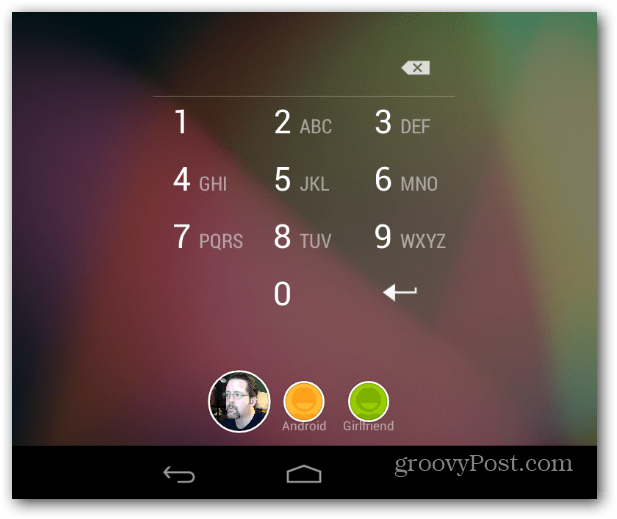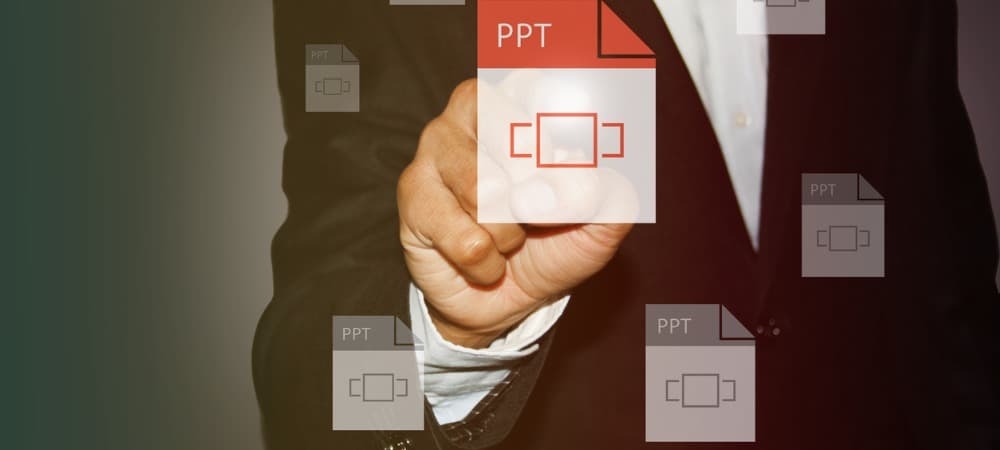Cómo configurar varias cuentas de usuario en la tableta Nexus 7
Móvil Nexus 7 Google Androide / / March 18, 2020
Nexus 7 de Google con Android 4.2 - Jelly Bean, le permite configurar múltiples cuentas de usuario. Cada persona tendrá un perfil único, lo cual es genial al compartir la tableta.
Android 4.2 Jelly Bean le permite configurar múltiples cuentas de usuario. Cada usuario en la tableta puede tener diferentes configuraciones, aplicaciones, fondos de pantalla y más. Es como tener varios usuarios en una computadora. Esta es una característica que los propietarios de dispositivos Apple iOS han querido desde hace bastante tiempo.
Al configurar esto, es una buena idea hacer que la persona para la que está creando una cuenta esté en su empresa, ya que deberán ingresar sus contraseñas.
Nota: Para este artículo, muestro cómo funcionan las cuentas de múltiples usuarios en el Nexus 7 de Google, pero el proceso también es el mismo en el Nexus 10.
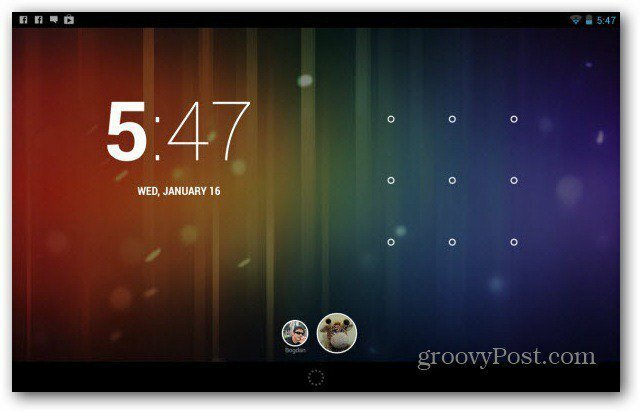
Agregar un segundo usuario en Nexus 7
Para comenzar, vaya a Configuración en su Nexus 7, desde el menú principal de Aplicaciones.
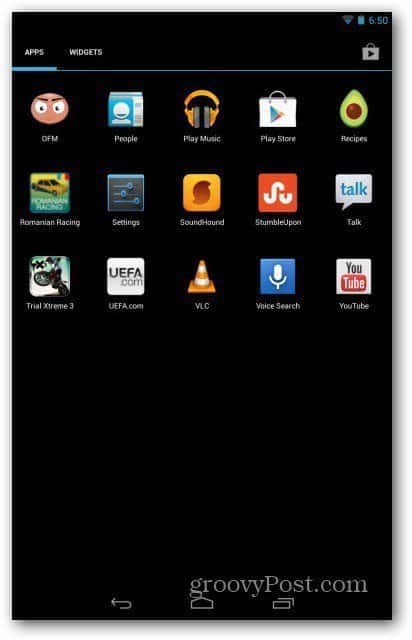
En el menú Configuración, desplácese y toque Usuarios.
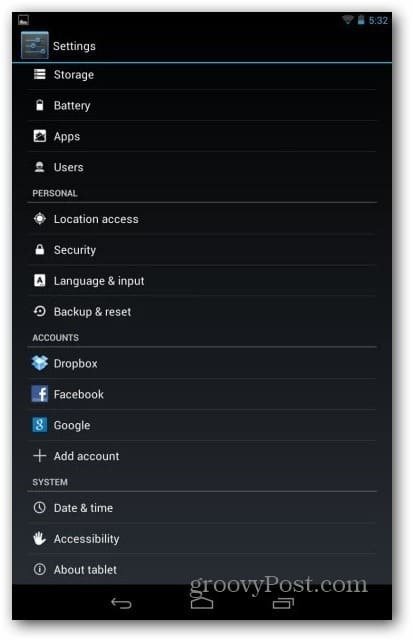
Ahora toque Agregar usuario, ubicado en la parte superior derecha de la pantalla.
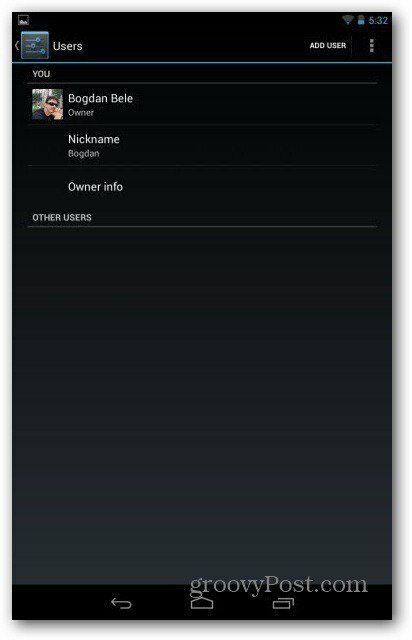
Recibirá un mensaje indicando que la persona para la que está creando la cuenta debe pasar por un proceso de configuración. Además, cualquier usuario puede aceptar permisos de aplicaciones en nombre de los demás.
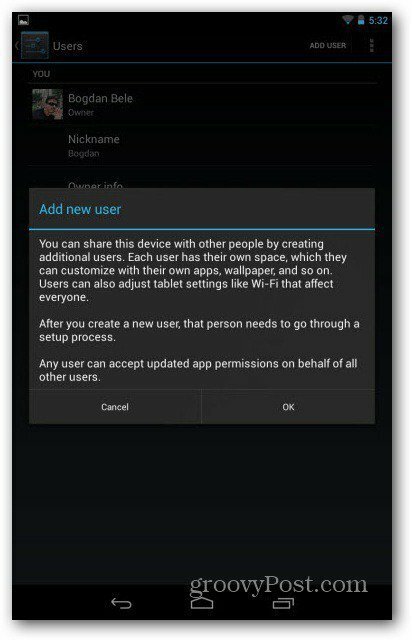
A continuación, toque Configurar ahora.
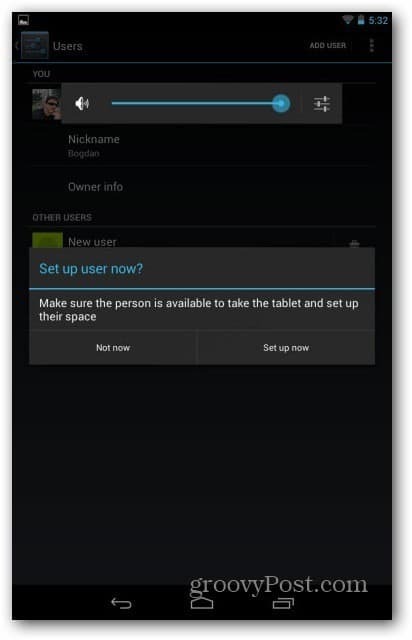
Una vez que haga clic en Configurar ahora, volverá a la pantalla principal, donde verá un icono para un segundo usuario.
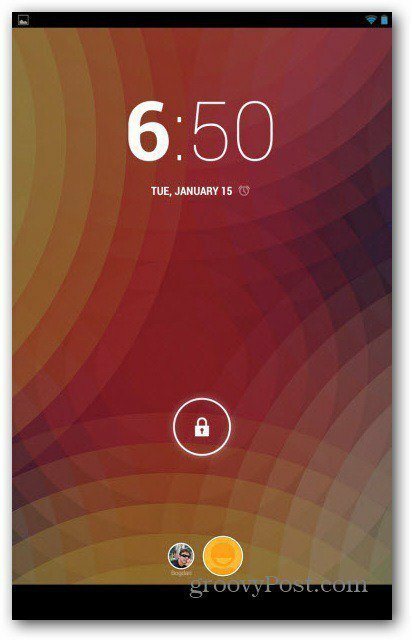
Haga que el nuevo usuario desbloquee la tableta, revise y escriba las contraseñas de sus cuentas de Google. Puede usar la cuenta y la tableta sin una, pero ¿por qué lo haría? Estaría dejando pasar muchas funcionalidades.
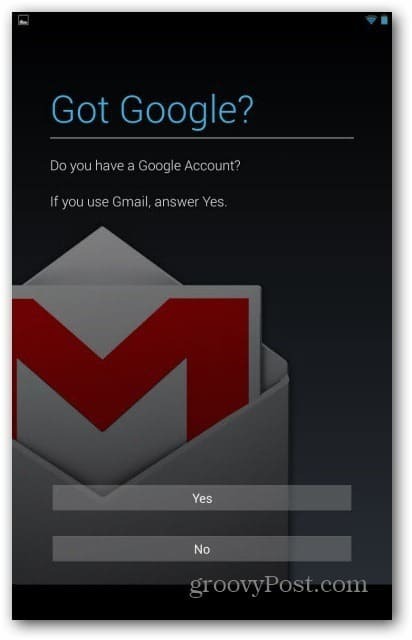
También deberán ingresar los datos de la tarjeta de crédito para usar con Google Wallet. Eso les permite comprar contenido y aplicaciones de Google Play Store. Si no lo desea, puede omitir este paso haciendo clic en No ahora.
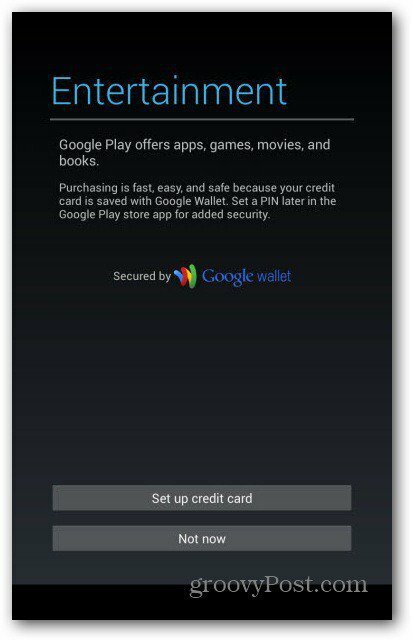
El siguiente paso es aún más importante si no confías en Google con tu privacidad. Se trata de permitir que la empresa use su ubicación para mejorar los servicios. Puede optar por no hacerlo si lo desea o cambiarlo más tarde en Configuración.
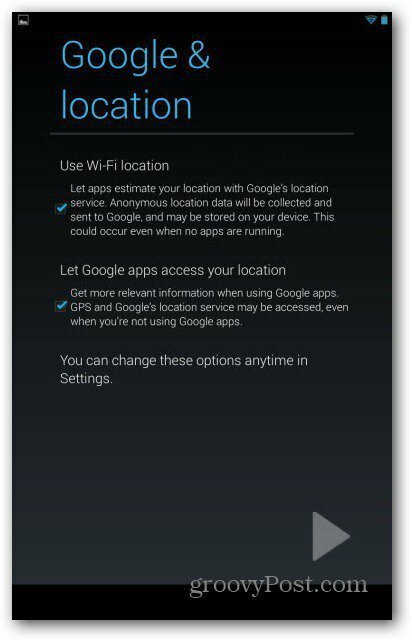
¡Eso es! Ahora su nuevo usuario está configurado. Ahora pueden personalizar todo para hacer de la tableta su propia experiencia. Pueden instalar sus propias aplicaciones, explorar su perfil de Facebook, acceder a libros, música y videos.
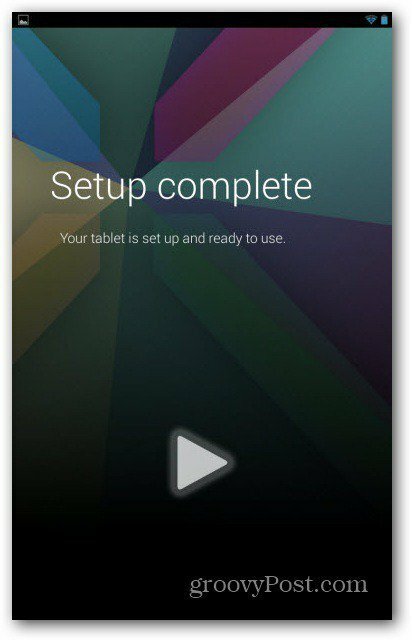
Eliminar cuenta de usuario
Si necesita deshacerse de una cuenta, puede eliminarla del mismo menú Usuarios, haciendo clic en el icono del cubo de basura al lado del nombre del usuario.
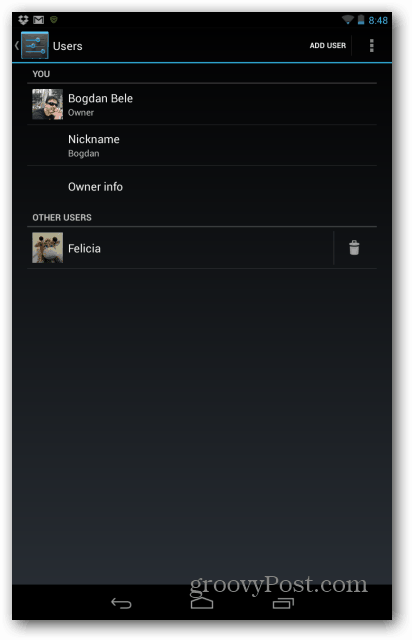
Confirme la eliminación y eso es todo. Todos los datos de ese usuario se han ido. Una buena característica en caso de ruptura de una relación.
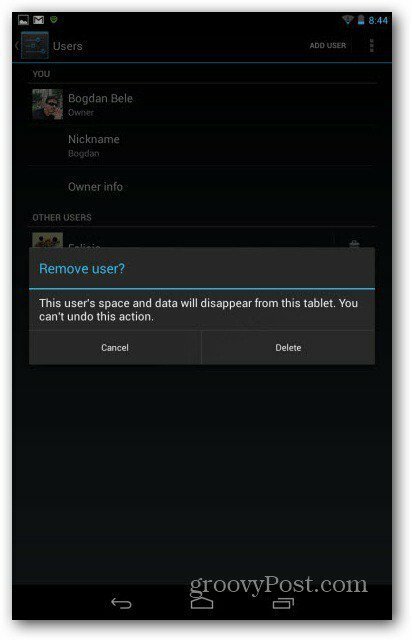
También recomiendo que cada usuario proteja su perfil creando un Bloqueo de pantalla PIN, contraseña o Desbloqueo facial.